win10系统更新失败怎么办(电脑总是无法完成更新的解决方法)
在使用windows 10系统的过程中,许多用户可能会遇到系统更新失败的问题。这不仅影响了系统的正常运行,还可能带来安全隐患。为了帮助大家解决这一困扰,本文将从多个维度出发,详细介绍解决win10系统更新失败的方法。
一、基础排查与准备
1. 重启电脑
首先,尝试最简单的解决方案——重启电脑。有时候,临时的软件或系统冲突可能导致更新进程受阻,而重启电脑可以清除这些冲突,使更新得以顺利进行。
2. 检查网络连接
更新失败往往与网络不稳定或速度慢有关。确保你的电脑连接到稳定且高速的网络至关重要。windows 10更新需要下载大量的数据,不稳定的网络连接可能导致下载失败。建议尽量使用有线连接,或者将设备靠近路由器以确保信号强度。
3. 释放磁盘空间
windows 10的更新文件需要一定的存储空间。如果设备存储空间不足,更新将无法成功进行。使用windows自带的磁盘清理工具或第三方清理软件删除不必要的文件和应用程序,确保c盘有足够的空间以供更新使用。建议至少保留几gb的空闲空间。
二、服务与系统文件修复
1. 检查windows update服务
按下win + r键,输入services.msc打开服务管理器。找到“windows update”服务,确保其状态为“运行中”。如果服务未启动,右键点击并选择“启动”。同时,确保“background intelligent transfer service”等相关服务也已启动并设置为自动。
2. 运行系统文件检查器(sfc)
打开命令提示符(以管理员身份),输入sfc /scannow命令。该命令将扫描并尝试修复系统文件中的错误。这是解决因文件损坏导致的更新失败问题的有效方法。

3. 重置windows update组件
如果windows update服务出现问题,可以尝试重置其组件。这包括停止相关服务、重命名更新文件夹(如c:\windows\softwaredistribution)并重新启动服务。具体操作需要输入一系列命令来完成。
三、使用内置故障排除工具
windows update疑难解答
打开“设置”应用,选择“更新和安全”。在左侧菜单中选择“疑难解答”,然后点击“其他疑难解答”。找到“windows update”,点击“运行疑难解答”。系统将自动检测并尝试修复与windows update相关的问题。
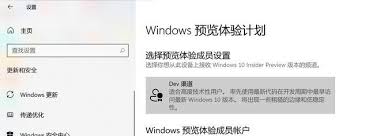
四、更新与重装驱动程序
过时的或损坏的驱动程序可能会干扰windows 10的更新过程。使用设备管理器检查并更新所有硬件的驱动程序,特别是显卡、网卡等关键硬件。如果遇到特定设备的驱动程序问题,尝试卸载后重新安装。
五、考虑硬件兼容性
如果你的电脑硬件较旧,可能无法支持最新的windows 10更新。访问微软官方网站,查看你的设备是否在支持列表中。如果需要,考虑升级硬件以确保能够顺利接收系统更新。
六、其他解决方案
1. 暂停并重新启动更新任务
在“设置—更新和安全”中找到暂停更新的选项,尝试暂停后再重新启动更新任务。有时候,这可以解决更新过程中的临时问题。
2. 手动下载更新包
如果自动更新失败,可以尝试访问微软的官方网站,手动下载并安装相关更新包。这可以解决因自动更新机制问题导致的更新失败。
3. 使用专业工具
如windows update tool和media creation tool等,这些工具可以检测并修复常见的更新问题,或者通过获取更新的iso文件来执行“就地升级”。
七、寻求专业帮助
如果尝试了上述所有方法仍然无法解决问题,建议联系微软官方支持或寻求专业的技术帮助。他们可以提供更具体的指导和解决方案。

通过以上多维度的排查和修复方法,大多数windows 10更新失败的问题应该能够得到解决。在进行任何重大更改之前,请务必备份重要数据以防万一。保持系统的最新状态不仅有助于获取新特性,还确保了安全性更新的及时应用。希望这篇文章能帮助你顺利解决win10系统更新失败的问题。






















